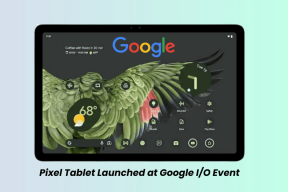შესწორება "git" არ არის აღიარებული, როგორც შიდა ან გარე ბრძანება
Miscellanea / / August 11, 2022
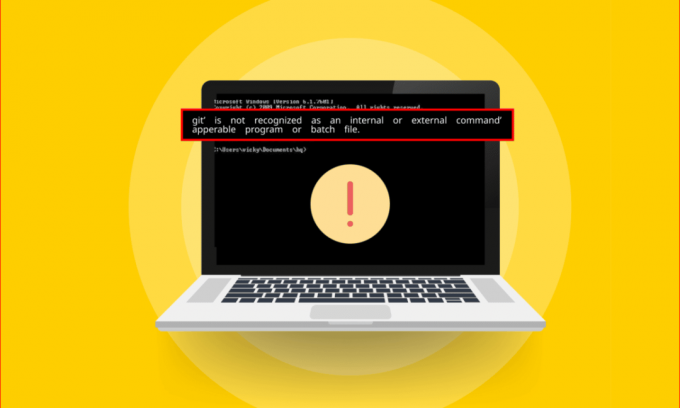
ხართ მისწრაფებული დეველოპერი? თუ ასეა, მაშინ თქვენ უნდა იცოდეთ Git პროგრამული უზრუნველყოფის შესახებ, რომელსაც იყენებენ იმავე კომპანიაში მომუშავე დეველოპერები. ამ პროგრამულ უზრუნველყოფასთან დაკავშირებული ერთ-ერთი შეცდომაა "git" არ არის აღიარებული, როგორც შიდა ან გარე ბრძანება, მოქმედი პროგრამა ან სერიული ფაილი შეტყობინება. არსებობს სხვადასხვა მიზეზი, რის გამოც შეცდომის შეტყობინება გამოჩნდება თქვენს კომპიუტერში და შეიძლება გაგიკვირდეთ ამ შეცდომის შესახებ. ეს სტატია გვაწვდის მეთოდებს, რათა დააფიქსიროთ, რომ გიტი არ არის აღიარებული, როგორც შიდა ან გარე ბრძანების შეცდომის შეტყობინება Windows 10 კომპიუტერზე.
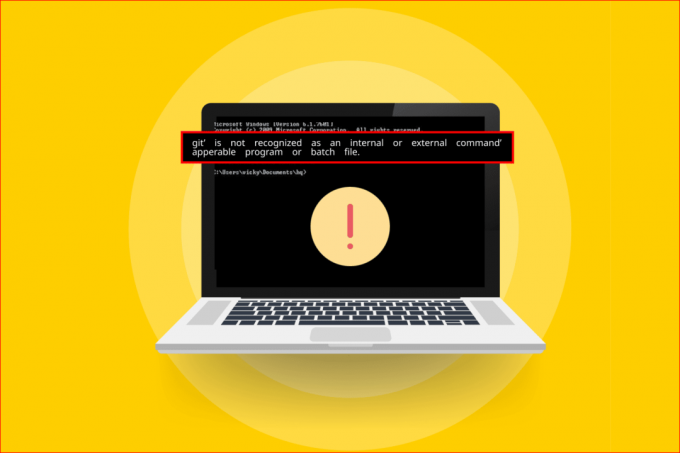
შინაარსი
- როგორ გავასწოროთ "git" არ არის აღიარებული, როგორც შიდა ან გარე ბრძანება
- რა იწვევს "git" არ არის აღიარებული, როგორც შიდა ან გარე ბრძანების შეცდომა?
- მეთოდი 1: გადატვირთეთ ბრძანების ხაზი
- მეთოდი 2: ხელით დაამატეთ ცვლადი ბილიკი
- მეთოდი 3: ხელახლა დააინსტალირეთ Git Software
როგორ გავასწოროთ "git" არ არის აღიარებული, როგორც შიდა ან გარე ბრძანება
Git პროგრამული უზრუნველყოფა შექმნილია ლინუს ტორვალდის მიერ, რომელიც პასუხისმგებელია Linux-ის ბირთვის განვითარებაზე, 2005 წელს.
- Git პროგრამული უზრუნველყოფა არის DevOps ინსტრუმენტი, რომელიც გამოიყენება კოდის მართვისთვის.
- პროგრამული უზრუნველყოფა ქმნის კომპიუტერებზე ადგილობრივ დეველოპერების მიერ შემუშავებული კოდის ასლს.
- ეს საშუალებას აძლევს დეველოპერებს შექმნან მათი კოდის სარეზერვო ასლები და ასევე თვალყური ადევნონ ცვლილებებს წყაროს კოდში.
- ამ გზით მყარდება რეგულარული კომუნიკაცია დეველოპერებს შორის და დეველოპერებს შეუძლიათ ერთად იმუშაონ არაწრფივი განვითარებაზე.
- ამ პროგრამული უზრუნველყოფის მთავარი უპირატესობა ის არის, რომ ის არის უფასო და ღია კოდის პროგრამული უზრუნველყოფა.
- ეს კონტროლის სისტემა დეველოპერებს საშუალებას აძლევს, ეფექტურად გაუმკლავდნენ მცირე და ძალიან დიდ პროექტებს.
რა იწვევს "git" არ არის აღიარებული, როგორც შიდა ან გარე ბრძანების შეცდომა?
Git პროგრამული უზრუნველყოფის შეცდომის გამომწვევი მიზეზების ჩამონათვალი მოცემულია ქვემოთ, როგორც:
- Git Software არ არის დაინსტალირებული თქვენს კომპიუტერზე– Git პროგრამული უზრუნველყოფა შესაძლოა არ იყოს დაინსტალირებული თქვენს კომპიუტერზე.
- პრობლემები Command Prompt აპთან– Command Prompt აპი შესაძლოა ან გახსნილი იყოს ინსტალაციის პროცესში, ან შეიძლება არ იყოს გადატვირთული ინსტალაციის შემდეგ. ამ შემთხვევაში, Command Prompt აპი ვერ წვდება Git პროგრამულ უზრუნველყოფას.
- Git Path მიუწვდომელია ან არ არის დაყენებული თქვენს კომპიუტერზე– Git პროგრამული უზრუნველყოფის მდებარეობის ბილიკი შესაძლოა არ იყოს დაყენებული ან აკლია თქვენს კომპიუტერს.
მეთოდი 1: გადატვირთეთ ბრძანების ხაზი
შეცდომის გამოსწორების ძირითადი მეთოდი არის Command Prompt აპის გადატვირთვა თქვენს კომპიუტერზე.
ნაბიჯი I: დახურეთ Command Prompt აპი
პირველი ნაბიჯი არის Command Prompt აპლიკაციის ყველა ინსტანციის დახურვა Task Manager აპლიკაციის გამოყენებით.
1. დააჭირეთ Ctrl+ Shift+ Esc კლავიშები ამავე დროს გახსნა Პროცესების ადმინისტრატორი აპლიკაცია.
2. აირჩიეთ Windows ბრძანების პროცესორი აპლიკაციაში აპები განყოფილება და დააწკაპუნეთ დავალების დასრულება ღილაკი.
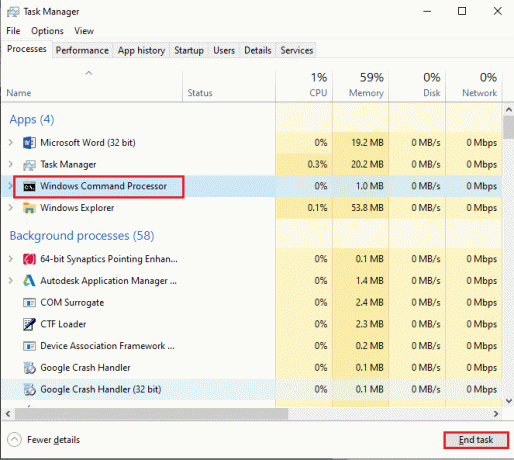
ნაბიჯი II: გაუშვით Command Prompt App
შემდეგი ნაბიჯი არის Command Prompt აპლიკაციის გაშვება თქვენს კომპიუტერზე და აპლიკაციის git ბრძანების გააქტიურება. შეამოწმეთ, თუ git არ არის აღიარებული, როგორც შიდა ან გარე ბრძანების შეცდომის შეტყობინება დაფიქსირდა.
1. დააჭირეთ Windows გასაღები, ტიპი ბრძანების ხაზი და დააწკაპუნეთ გახსენით Command Prompt აპლიკაციის გაშვების ვარიანტი.
Შენიშვნა: ალტერნატიულად, შეგიძლიათ დააჭიროთ Ადმინისტრატორის სახელით გაშვება ვარიანტი, თუ არ შეგიძლიათ გამოიყენოთ Command Prompt აპი.
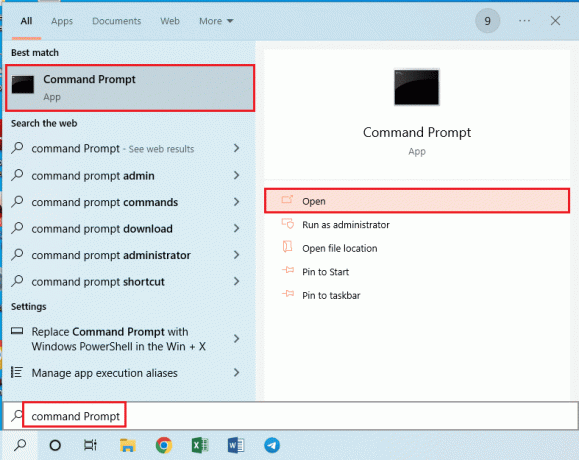
2. ჩაწერეთ გიტ ბრძანება და დააჭირეთ შეიყვანეთ გასაღები.
ასევე წაიკითხეთ:როგორ გამოვასწოროთ Git Merge შეცდომა
მეთოდი 2: ხელით დაამატეთ ცვლადი ბილიკი
შეცდომის გამოსწორების შემდეგი ნაბიჯი არის Git პროგრამული უზრუნველყოფის ცვლადი ბილიკის ხელით დამატება თქვენს კომპიუტერში.
ნაბიჯი I: დააკოპირეთ git.exe ფაილის მდებარეობის გზა
როგორც პირველი ნაბიჯი, თქვენ უნდა დააკოპიროთ Git პროგრამული უზრუნველყოფის შესრულებადი ფაილის მდებარეობის ბილიკი ჩამოტვირთვის მდებარეობიდან Windows Explorer-ში.
1. Გააღე Windows Explorer გამოყენებით Windows+ E გასაღებები და ნავიგაცია სმდ საქაღალდე მდებარეობის ბილიკის გამოყენებით როგორც
ეს კომპიუტერი > ლოკალური დისკი (C:) > პროგრამის ფაილები (x86) > Git > cmd
Შენიშვნა: ზემოაღნიშნული გზა მოქმედებს x86 Windows PC არქიტექტურა. თუ იყენებთ x64 ვერსია, გამოიყენეთ მდებარეობის გზა როგორც
ეს კომპიუტერი > ლოკალური დისკი (C:) > პროგრამის ფაილები > Git > cmd
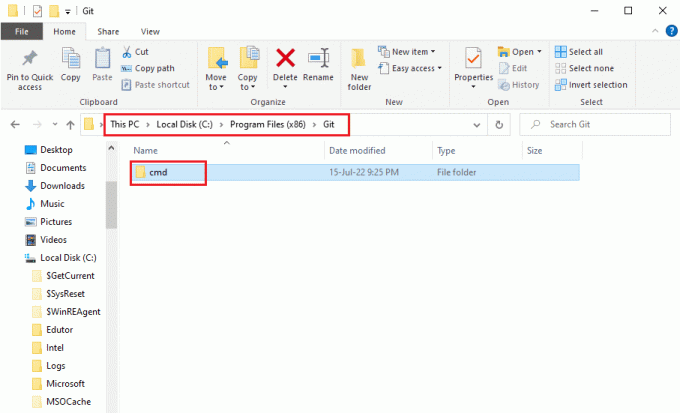
2. ში სმდ საქაღალდეზე, დააწკაპუნეთ მარჯვენა ღილაკით git.exe ფაილი და დააწკაპუნეთ Თვისებები ვარიანტი სიაში.
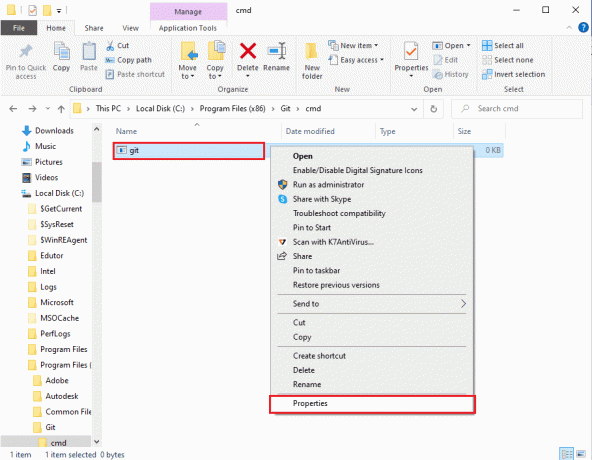
3. ში გენერალი ჩანართი, დააკოპირეთ ნაგულისხმევი მდებარეობა მდებარეობა განყოფილების გამოყენებით Ctrl+ C გასაღებები.
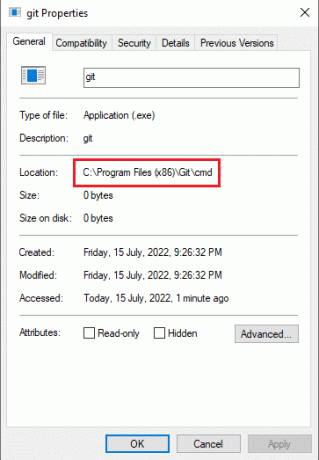
ასევე წაიკითხეთ:შეასწორეთ არასაკმარისი მეხსიერება ხელმისაწვდომია ამ ბრძანების დასამუშავებლად
ნაბიჯი II: დააყენეთ ბილიკი სისტემის თვისებებში
შემდეგი ნაბიჯი არის Git პროგრამული უზრუნველყოფის გზის დაყენება ან ცვლადი ბილიკის ხელით დამატება თქვენს კომპიუტერში სისტემის თვისებების გამოყენებით. ეს საშუალებას გაძლევთ დააფიქსიროთ, რომ git არ არის აღიარებული, როგორც შიდა ან გარე ბრძანება, მოქმედი პროგრამა ან სერიული ფაილის შეცდომის შეტყობინება.
1. დააჭირეთ Windows + R კლავიშები ერთად გავხსნათ გაიქეცი დიალოგური ფანჯარა.
2. ჩაწერეთ sysdm.cpl წელს გახსენით ბარი და დააწკაპუნეთ კარგი ღილაკი.
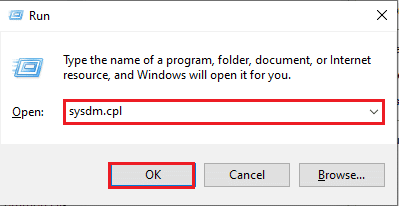
3. ში სისტემის თვისებები, ნავიგაცია Მოწინავე ჩანართი და დააწკაპუნეთ ექსპერიმენტული ცვლადები… ღილაკი.
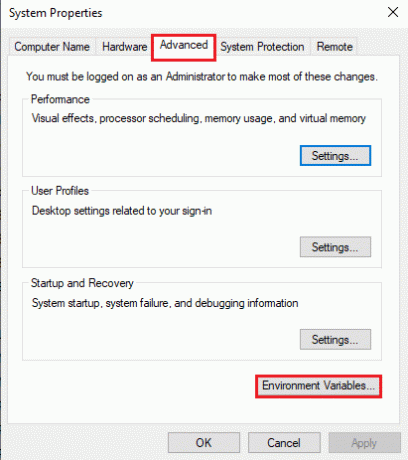
4. აირჩიეთ ბილიკი შესვლაში სისტემის ცვლადები განყოფილება და დააწკაპუნეთ რედაქტირება… ღილაკი.
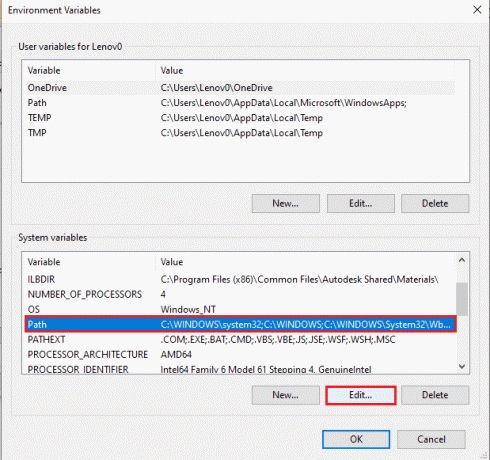
5. დააწკაპუნეთ ახალი ღილაკი გარემოს ცვლადების რედაქტირება ეკრანი.
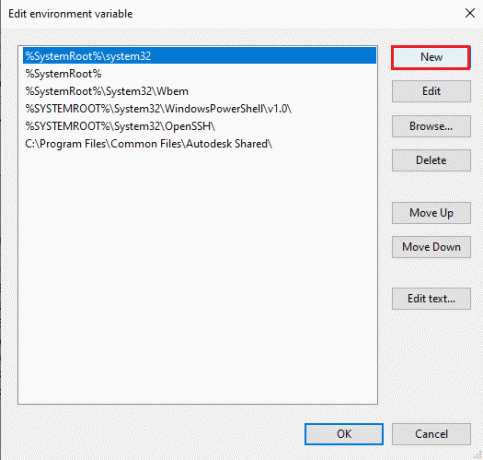
6. დააჭირეთ Ctrl + V კლავიშები ერთად ჩასვით კოპირებული მდებარეობა git თვისებები ფანჯარა და დააწკაპუნეთ კარგი ღილაკი.
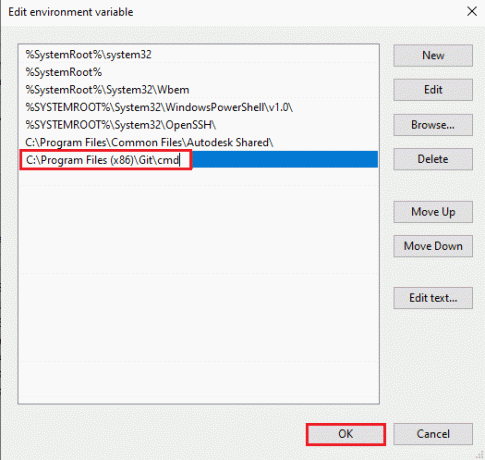
7. დააწკაპუნეთ კარგი ღილაკი გარემოს ცვლადები ფანჯარა.
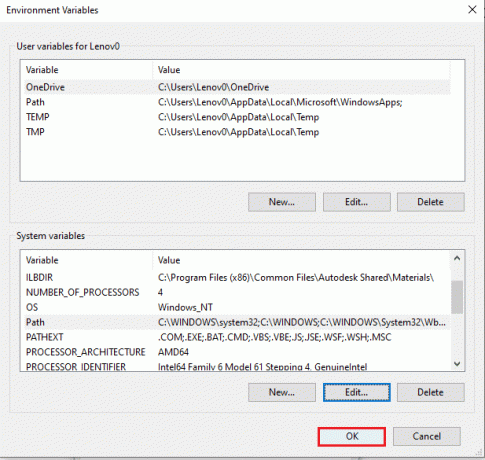
8. ბოლოს დააწკაპუნეთ მიმართეთ და კარგი ღილაკები სისტემის თვისებები ფანჯარა.
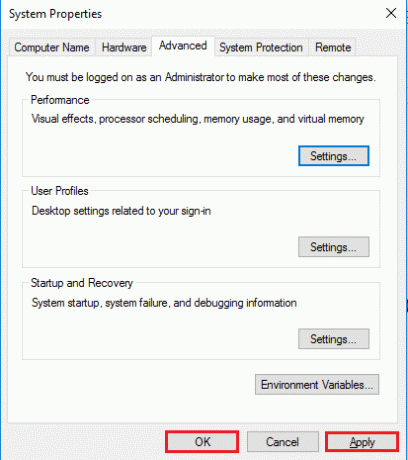
მეთოდი 3: ხელახლა დააინსტალირეთ Git Software
git-ის გამოსწორების ბოლო მეთოდი არ არის აღიარებული, როგორც შიდა ან გარე ბრძანება, მოქმედი პროგრამა ან სერიული ფაილის შეცდომა არის Git პროგრამული უზრუნველყოფის ხელახლა ინსტალაცია თქვენს კომპიუტერზე.
ნაბიჯი I: წაშალეთ GIT პროგრამული უზრუნველყოფა
როგორც პირველი ნაბიჯი, თქვენ უნდა წაშალოთ თქვენს კომპიუტერზე დაინსტალირებული Git პროგრამული უზრუნველყოფა Control Panel აპის გამოყენებით.
1. დააჭირეთ Windows გასაღები, ტიპი Მართვის პანელი და დააწკაპუნეთ გახსენით.
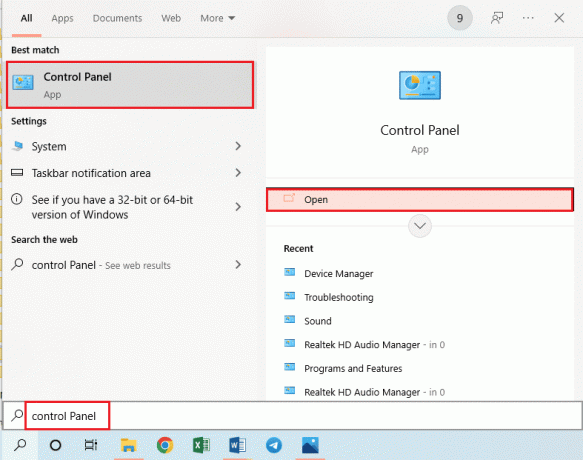
2. კომპლექტი ნახვა > კატეგორიის მიხედვით, შემდეგში პროგრამები განყოფილება, დააწკაპუნეთ პროგრამის დეინსტალაცია ვარიანტი.
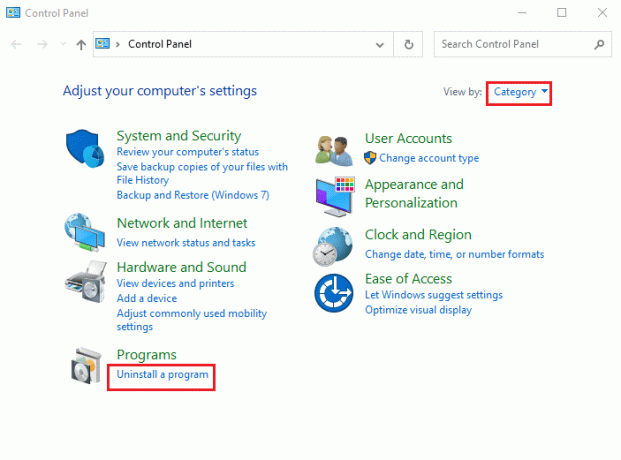
3. აირჩიეთ GIT აპლიკაცია და დააწკაპუნეთ დეინსტალაცია ღილაკი ზედა ზოლში.
4. მიჰყევით ეკრანზე მითითებებს GIT აპის დეინსტალაციისთვის და Რესტარტი თქვენი კომპიუტერიდან დაწყება მენიუ.

ასევე წაიკითხეთ: შეცდომის ბრძანების შესწორება შეცდომის კოდით 1 Python Egg Info
ნაბიჯი II: ხელახლა დააინსტალირეთ GIT პროგრამული უზრუნველყოფა
შემდეგი ნაბიჯი არის Git პროგრამული უზრუნველყოფის უახლესი ვერსიის ინსტალაცია თქვენი ნაგულისხმევი ბრაუზერიდან თქვენს კომპიუტერზე.
1. დააჭირეთ Windows გასაღები, ტიპი GoogleChrome, შემდეგ დააწკაპუნეთ გახსენით.
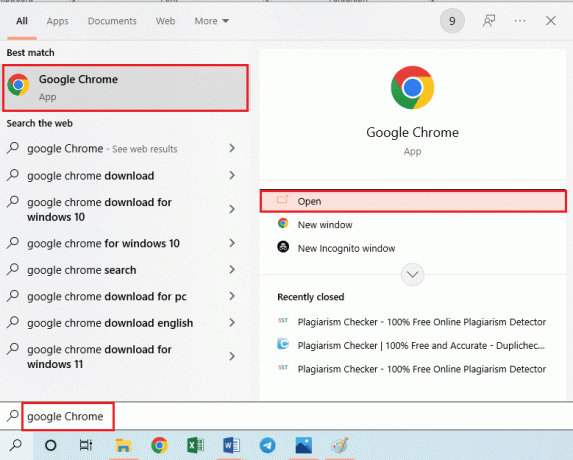
2. გახსენით ოფიციალური ვებგვერდი Git-ჩამოტვირთვები და დააწკაპუნეთ ჩამოტვირთეთ Windows-ისთვის ღილაკით ჩამოტვირთვები განყოფილება.
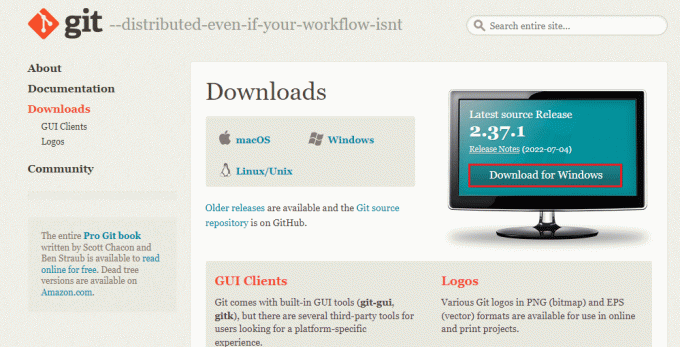
3. ორჯერ დააწკაპუნეთ შესრულებად ფაილზე გიტ ფაილის გასაშვებად.
4. დატოვე ყველა ვარიანტი ნაგულისხმევი ინსტალაციის ოსტატის ეკრანზე ინსტრუქციებში და დააწკაპუნეთ შემდეგი ღილაკი.
5. ში თქვენი PATH გარემოს რეგულირება ფანჯარა, აირჩიეთ Git ბრძანების ხაზიდან და ასევე მესამე მხარის პროგრამული უზრუნველყოფიდან ვარიანტი და დააწკაპუნეთ შემდეგი ღილაკი.
Შენიშვნა: ეს პარამეტრი ადგენს Git პროგრამული უზრუნველყოფის ცვლადი გზას თქვენს კომპიუტერზე ხელით.
6. მიჰყევით ინსტრუქციას შემდგომ ფანჯრებზე და დააწკაპუნეთ Დაინსტალირება ღილაკი მიმდინარეობს ექსპერიმენტული პარამეტრების კონფიგურაცია ფანჯარა.
7. ბოლოს და ბოლოს, გადატვირთეთ თქვენი კომპიუტერი და ახლა თქვენ შეძლებთ ბრძანების გაშვებას პირდაპირ ბრძანების ხაზი აპლიკაცია.
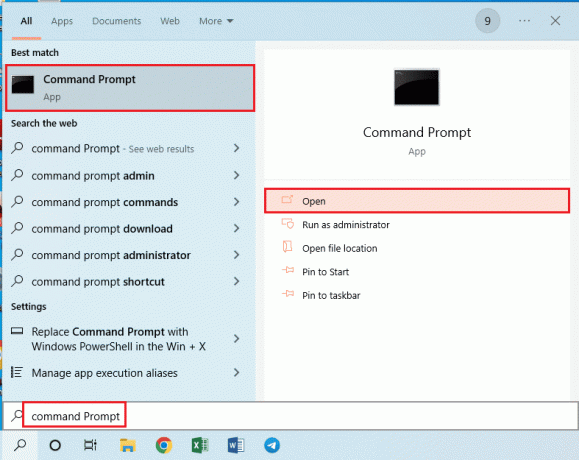
რეკომენდებულია:
- როგორ ჩავაქროთ ცეცხლი Minecraft-ში
- როგორ წაშალოთ Upwork ანგარიში
- შესწორება შეუძლებელია პროგრამის დაწყება Visual Studio-ზე წვდომა უარყოფილია
- როგორ წაშალოთ Github ანგარიში სამუდამოდ
გამოსწორების მეთოდები git არ არის აღიარებული, როგორც შიდა ან გარე ბრძანება, მოქმედი პროგრამის ან სერიული ფაილის შეცდომის შესახებ შეტყობინება მოცემულია ამ სტატიაში. გთხოვთ დატოვოთ თქვენი წინადადებები შეცდომის შესახებ შეკითხვებზე კომენტარებში.